在 WinDbg 中輸入偵錯工具命令 (傳統)
偵錯工具命令視窗是 WinDbg 中的主要偵錯資訊視窗。 您可以輸入偵錯工具命令,並在此視窗中檢視命令輸出。
此視窗會在標題列中顯示 「Command」。 不過,本檔一律會將此視窗稱為「偵錯工具命令視窗」,以避免與用來發出 Microsoft MS-DOS 命令的命令提示字元視窗混淆。
開啟偵錯工具命令視窗
若要開啟 [偵錯工具命令] 視窗,請從 [檢視] 功能表選擇[命令]。 (您也可以按 ALT+1,或選取工具列上的 [命令 ] 按鈕。ALT+SHIFT+1 會關閉 [偵錯工具命令] 視窗。)
下列螢幕擷取畫面顯示偵錯工具命令視窗的範例。
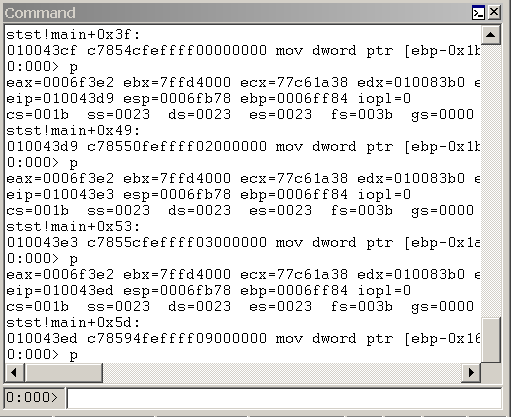
使用偵錯工具命令視窗
偵錯工具命令視窗分成兩個窗格。 您可以在較小的窗格中輸入命令, (視窗底部的命令輸入窗格) ,並在視窗頂端的較大窗格中檢視輸出。
在命令輸入窗格中,使用向上鍵和向下鍵來捲動命令歷程記錄。 當命令出現時,您可以編輯命令,或按 ENTER 來執行命令。
[偵錯工具命令] 視窗包含具有其他命令的快捷方式功能表。 若要存取此功能表,請選取並按住 (或) 以滑鼠右鍵按一下視窗的標題列,或選取視窗右上角附近的圖示。 下列清單描述一些功能表命令。
新增至命令輸出會將 批註新增至命令輸出,類似于 [編輯] |新增至命令輸出 命令。
清除命令輸出 會刪除視窗中的所有文字。
選擇文字色彩並重新著色選取... 會開啟一個對話方塊,可讓您選擇文字色彩,以顯示 [偵錯工具命令] 視窗中選取的文字。
Word換行會開啟和關閉換行狀態。 此命令會影響整個視窗,而不只是選取此狀態之後所使用的命令。 由於許多命令和延伸模組會產生格式化的顯示,因此不建議使用自動換行。
標記目前位置 會在命令視窗中的目前游標位置設定標記。 標記的名稱是游標右邊行的內容。
移至 標記 會導致視窗捲動,讓包含所選標記的行位於視窗頂端。
一律浮動 會導致視窗保持未停駐,即使視窗拖曳到停駐位置也一樣。
使用框架移動 會導致當 WinDbg 框架移動時移動視窗,即使視窗已取消模擬也一樣。
意見反應
即將登場:在 2024 年,我們將逐步淘汰 GitHub 問題作為內容的意見反應機制,並將它取代為新的意見反應系統。 如需詳細資訊,請參閱:https://aka.ms/ContentUserFeedback。
提交並檢視相關的意見反應